Les traductions sont fournies par des outils de traduction automatique. En cas de conflit entre le contenu d'une traduction et celui de la version originale en anglais, la version anglaise prévaudra.
Supprimer les compartiments de stockage d'objets Lightsail
Supprimez votre compartiment dans le service de stockage d'objets Amazon Lightsail si vous ne l'utilisez plus. Lorsque vous supprimez votre compartiment, tous les objets du compartiment, y compris les versions stockées des objets et les clés d'accès, sont définitivement supprimés.
Pour plus d'informations sur les compartiments, veuillez consulter Stockage d'objets.
Suppression forcée d'un compartiment
Les compartiments qui ont l'une des conditions suivantes ne peuvent pas être supprimés sauf si vous validez la suppression :
-
Le compartiment est l'origine d'une distribution.
-
Le compartiment comporte des instances qui lui sont attachées.
-
Le compartiment a des objets.
-
Le compartiment a des clés d'accès.
Vous devez valider la suppression pour vous assurer de ne pas perturber un flux de travail existant qui repose sur le compartiment. Par exemple, un WordPress site Web qui stocke du contenu multimédia dans le compartiment ou une distribution qui met en cache et diffuse des objets dans votre compartiment.
Pour valider la suppression d'un compartiment qui a l'une des conditions précédentes, vous devez forcer la suppression du compartiment. Avant de supprimer le bucket, le service Lightsail vous demande laquelle de ces conditions existe. Si vous utilisez la console Lightsail pour supprimer votre bucket, vous pouvez le forcer à le supprimer. Si vous utilisez le AWS CLI, vous devez spécifier l'--force-deleteindicateur lorsque vous faites une delete-bucket demande. Ces deux procédures sont décrites dans les sections Supprimer votre compartiment à l'aide de la console Lightsail et Supprimer votre compartiment à l'aide des sections AWS CLI de ce guide.
Supprimez votre bucket à l'aide de la console Lightsail
Suivez la procédure ci-dessous pour supprimer votre bucket à l'aide de la console Lightsail.
-
Connectez-vous à la console Lightsail
. -
Dans le volet de navigation de gauche, choisissez Storage.
-
Choisissez le nom du compartiment que vous souhaitez supprimer.
-
Choisissez l'icône représentant des points de suspension (⋮) dans le menu des onglets, puis choisissez Supprimer.
-
Choisissez Supprimer le compartiment.
-
Dans l'invite qui s'affiche, confirmez si votre compartiment répond à l'une des conditions suivantes :
-
Contient un objet
-
Dispose de clés d'accès
-
Est attaché à une instance
-
Est l'origine d'une distribution
S'il a l'une de ces conditions, vous devez choisir de forcer la suppression du compartiment.
-
-
Choisissez l’une des options suivantes :
-
Choisissez Forcer la suppression pour supprimer votre compartiment même s'il a l'une des conditions énumérées à l'étape 6 de cette procédure.
-
Choisissez Oui, supprimer pour supprimer votre compartiment lorsqu'il n'a aucune des conditions répertoriées à l'étape 6 de cette procédure.
-
Choisissez Non, annuler pour annuler la suppression.
-
Supprimez votre compartiment à l'aide du AWS CLI
Procédez comme suit pour supprimer votre bucket à l'aide du AWS Command Line Interface (AWS CLI). Pour ce faire, utilisez la commande delete-bucket. Pour plus d'informations, veuillez consulter delete-bucket dans la Référence des commandes de l'AWS CLI .
Note
Vous devez l'installer AWS CLI et le configurer pour Lightsail et Amazon S3 avant de poursuivre cette procédure. Pour plus d'informations, voir Configurer le AWS CLI pour qu'il fonctionne avec Lightsail.
-
Ouvrez une invite de commande ou une fenêtre de terminal.
-
Dans l'invite de commande ou la fenêtre de terminal, saisissez l'une des commandes suivantes :
-
Saisissez la commande suivante pour supprimer un compartiment qui n'a pas les conditions répertoriées dans la section Suppression forcée d'un compartiment de ce guide.
aws lightsail delete-bucket --bucket-nameBucketName -
Saisissez la commande suivante pour forcer la suppression d'un compartiment qui a les conditions répertoriées dans la section Suppression forcée d'un compartiment de ce guide.
aws lightsail delete-bucket --bucket-nameBucketName--force-delete
Dans les commandes, remplacez
BucketNamepar le nom du bucket que vous souhaitez supprimer.Exemple :
aws lightsail delete-bucket --bucket-nameamzn-s3-demo-bucketLe résultat doit ressembler à l'exemple suivant :
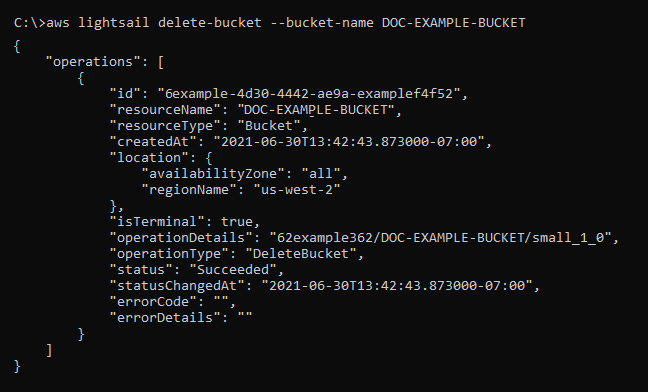
-
Gérer des compartiments et des objets
Voici les étapes générales à suivre pour gérer votre bucket de stockage d'objets Lightsail :
-
Découvrez les objets et les compartiments dans le service de stockage d'objets Amazon Lightsail. Pour de plus amples informations, veuillez consulter Stockage d'objets dans Amazon Lightsail.
-
Découvrez les noms que vous pouvez attribuer à vos compartiments dans Amazon Lightsail. Pour plus d'informations, consultez les règles de dénomination des compartiments dans Amazon Lightsail.
-
Commencez à utiliser le service de stockage d'objets Lightsail en créant un bucket. Pour plus d'informations, consultez la section Création de buckets dans Amazon Lightsail.
-
Découvrez les bonnes pratiques de sécurité pour les compartiments et les autorisations d'accès que vous pouvez configurer pour votre compartiment. Vous pouvez rendre publics ou privés tous les objets de votre compartiment, ou choisir de rendre publics des objets individuels. Vous pouvez également accorder l'accès à votre compartiment en créant des clés d'accès, en attachant des instances à votre compartiment et en accordant l'accès à d'autres comptes AWS. Pour plus d'informations, consultez les meilleures pratiques de sécurité pour le stockage d'objets Amazon Lightsail et la section Comprendre les autorisations des compartiments dans Amazon Lightsail.
Après avoir pris connaissance des autorisations d'accès aux compartiments, veuillez consulter les guides suivants pour accorder l'accès à votre compartiment :
-
Découvrez comment activer la journalisation des accès pour votre compartiment et comment utiliser les journaux d'accès pour vérifier la sécurité de votre compartiment. Pour plus d'informations, veuillez consulter les guides suivants.
-
Créez une politique IAM qui autorise un utilisateur à gérer un bucket dans Lightsail. Pour plus d'informations, consultez la politique IAM pour gérer les buckets dans Amazon Lightsail.
-
Découvrez comment les objets de votre compartiment sont étiquetés et identifiés. Pour plus d'informations, consultez Comprendre les noms de clés d'objets dans Amazon Lightsail.
-
Découvrez comment charger des fichiers et gérer des objets dans vos compartiments. Pour plus d'informations, veuillez consulter les guides suivants.
-
Chargement de fichiers dans un compartiment dans Amazon Lightsail
-
Chargement de fichiers vers un compartiment dans Amazon Lightsail à l'aide du chargement partitionné
-
Copier ou déplacer des objets dans un compartiment dans Amazon Lightsail
-
Téléchargement d'objets depuis un bucket dans Amazon Lightsail
-
Marquer des objets dans un compartiment dans Amazon Lightsail
-
Supprimer des objets dans un compartiment dans Amazon Lightsail
-
-
Vous pouvez activer la gestion des versions d'objet pour préserver, récupérer et restaurer chaque version de chaque objet stocké dans votre compartiment. Pour plus d'informations, consultez Activation et suspension de la gestion des versions d'objets dans un compartiment dans Amazon Lightsail.
-
Après avoir activé la gestion des versions d'objet, vous pouvez restaurer les versions précédentes des objets de votre compartiment. Pour plus d'informations, consultez Restaurer les versions précédentes des objets d'un compartiment dans Amazon Lightsail.
-
Surveillez l'utilisation de votre compartiment. Pour plus d'informations, consultez la section Affichage des statistiques de votre compartiment dans Amazon Lightsail.
-
Configurez une alarme pour que les métriques du compartiment soient notifiées lorsque l'utilisation de votre compartiment franchit un seuil. Pour plus d'informations, consultez la section Création d'alarmes métriques relatives aux compartiments dans Amazon Lightsail.
-
Modifiez le plan de stockage de votre compartiment s'il manque de stockage et de transfert réseau. Pour plus d'informations, consultez Modifier le plan de votre compartiment dans Amazon Lightsail.
-
Découvrez comment connecter votre compartiment à d'autres ressources. Pour plus d'informations, veuillez consulter les didacticiels suivants.
-
Supprimez votre compartiment si vous ne l'utilisez plus. Pour plus d'informations, consultez Supprimer des compartiments dans Amazon Lightsail.